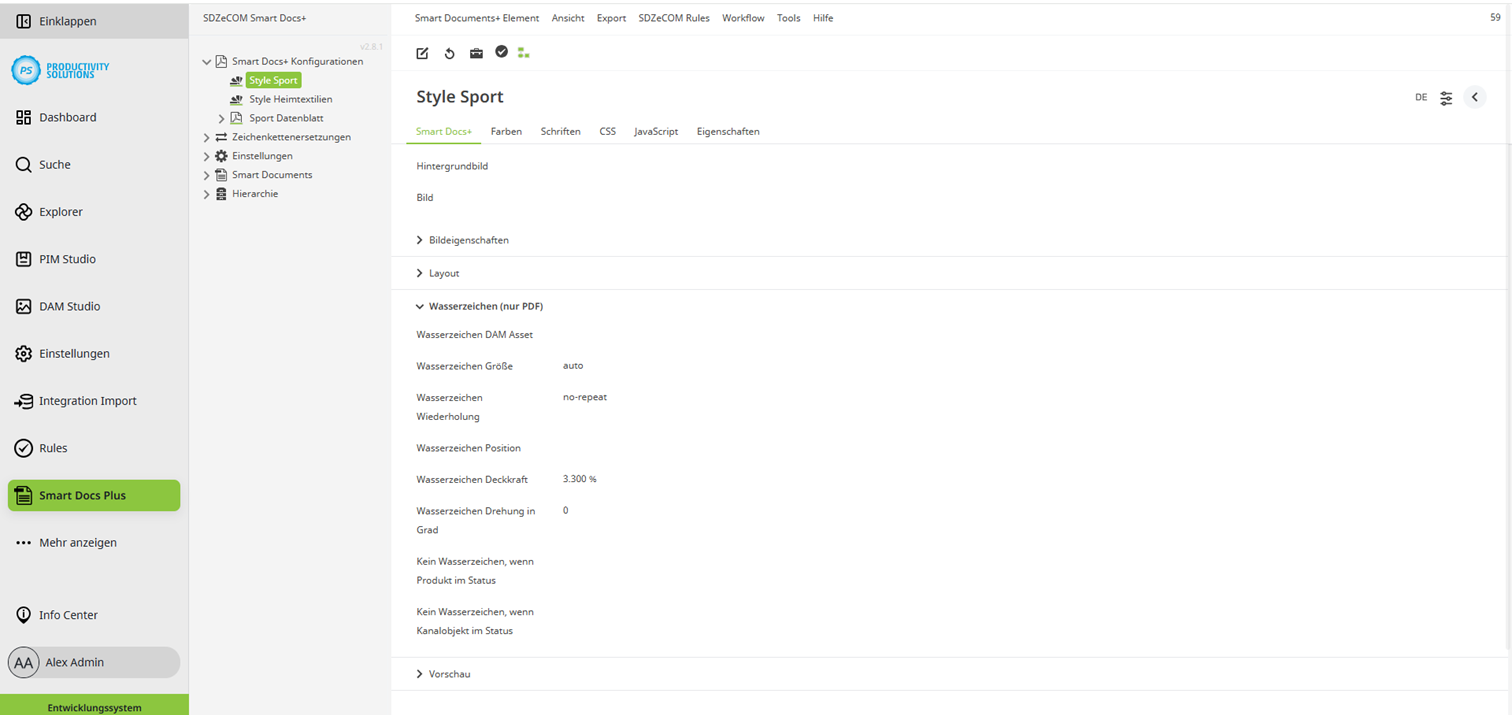Smart Docs+ | Allgemeiner Style im Reiter "Smart Docs+" | Wasserzeichen (nur PDF)
Feld | Beschreibung |
|---|---|
Wasserzeichen DAM Asset | Wählen Sie bei Bedarf ein Wasserzeichen aus dem DAM für Ihr Smart Doc+. |
Wasserzeichen Größe | Definieren Sie die Größe des Wasserzeichens (CSS-Eigenschaftswerte):
|
Wasserzeichen Wiederholung | Entscheiden Sie, ob und wie das Wasserzeichen wiederholt werden soll (CSS-Eigenschaftswerte):
|
Wasserzeichen Position | Definieren Sie die Position des Wasserzeichens. |
Wasserzeichen Deckkraft | Definieren Sie die gewünschte Deckkraft des Wasserzeichens in Prozent. |
Wasserzeichen Drehung in Grad | Definieren Sie die gewünschte Drehung des Wasserzeichens in Grad. |
Kein Wasserzeichen, wenn Produkt im Status |
Verfügbar, wenn die Dokumente aus dem PIM-Produktbaum heraus generiert werden. Wählen Sie die Status, in denen kein Wasserzeichen im Dokument platziert werden soll. |
Kein Wasserzeichen, wenn Kanalobjekt im Status |
Verfügbar, wenn die Dokumente aus einem Kanal heraus generiert werden. Wählen Sie die Status, in denen kein Wasserzeichen im Dokument platziert werden soll. |